Le clic automatique est l’une des principales fonctionnalités d’accessibilité des Chromebooks. Comme son nom l’indique, il clique automatiquement sur un bouton, un menu, une bascule, essentiellement tout élément d’interface utilisateur exploitable. Il vous suffit de faire glisser et de placer votre curseur sur le bouton et il sera cliqué automatiquement. Cette fonctionnalité est utile pour les utilisateurs diagnostiqués avec des déficiences motrices. En raison de la déficience, les utilisateurs ne peuvent pas contrôler leurs muscles et appuyer sur les boutons avec leurs doigts, ce qui entraîne une perte de fonction d’une partie du corps. Pour résoudre ce problème et aider les utilisateurs handicapés, Google a mis au point des clics automatiques dans Chrome OS. Donc, si vous voulez savoir comment activer les clics automatiques dans Chromebook, suivez notre guide ci-dessous.
Cliqueur automatique dans Chromebook (2022)
Nous avons mentionné un moyen simple d’activer cette puissante fonctionnalité d’accessibilité sur les Chromebooks. La fonctionnalité est disponible sur Chrome OS depuis 2015, donc tous les Chromebooks-anciens et nouveaux-prennent en charge les clics automatiques. Suivez simplement notre guide et configurez-le rapidement. Voici comment procéder :
Table des matières
Comment activer les clics automatiques dans Chrome OS
1. Pour activer les clics automatiques dans Chromebook, vous devez d’abord ouvrir le panneau Paramètres rapides dans le coin inférieur droit. Après cela, cliquez sur l’icône de la roue dentée pour ouvrir les Paramètres.
2. Dans la page Paramètres, cliquez sur”Avancé”dans la barre latérale de gauche pour développer le menu, puis ouvrez les options”Accessibilité“.
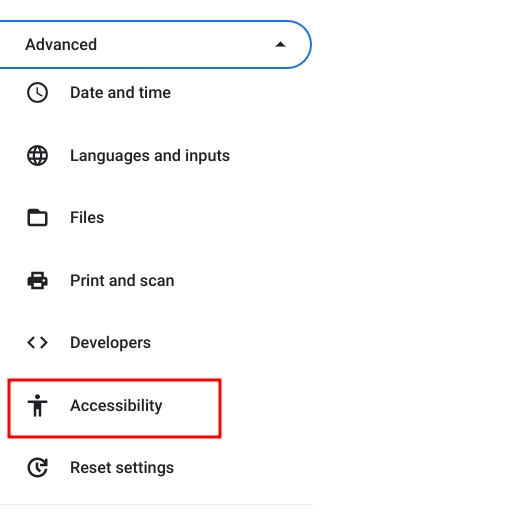
3. Ici, cliquez sur”Gérer les fonctionnalités d’accessibilité“dans le volet de droite.
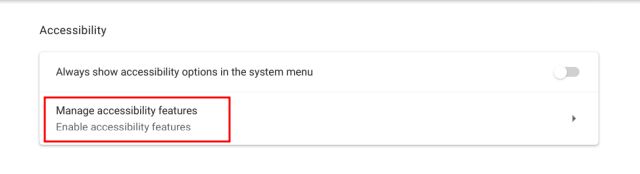
4. Ensuite, faites défiler vers le bas et recherchez la section”Souris et pavé tactile”. En dessous, activez la bascule pour”Cliquez automatiquement lorsque le curseur s’arrête“. Cela activera les clics automatiques sur votre Chromebook.
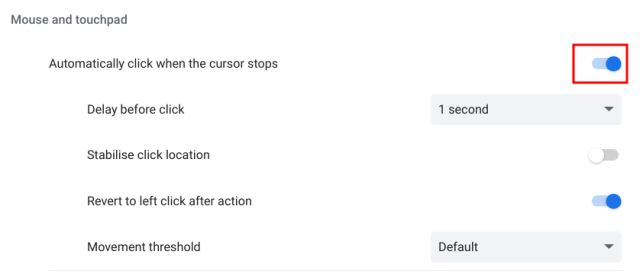
5. Désormais, lorsque vous déplacez le curseur sur un élément actionnable, il clique automatiquement sur le bouton ou l’élément de l’interface utilisateur.
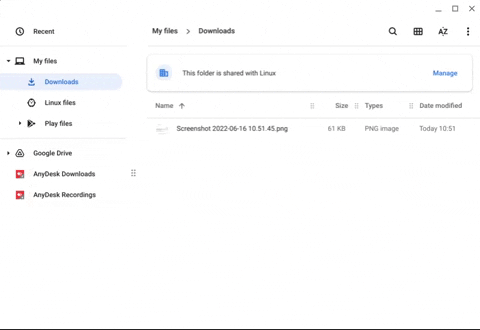
Comment personnaliser le clic automatique dans Chrome OS
Si vous souhaitez personnaliser la fonction de clic automatique dans Chrome OS avec différentes fonctions, vous pouvez le faire facilement. Voici comment cela fonctionne :
1. Lors de l’activation de la fonctionnalité, un menu flottant apparaîtra dans le coin inférieur droit de votre Chromebook. Ici, vous pouvez choisir entre Clic gauche, Clic droit, Double-clic, Cliquer et faire glisser et Faire défiler pour les clics automatiques. Fondamentalement, vous pouvez mapper le clic automatique sur n’importe quelle fonctionnalité de la souris, à l’exception du clic continu.
2. Sous la page Paramètres d’accessibilité, vous pouvez également choisir le délai avant que la souris ne clique, le seuil de mouvement, etc.
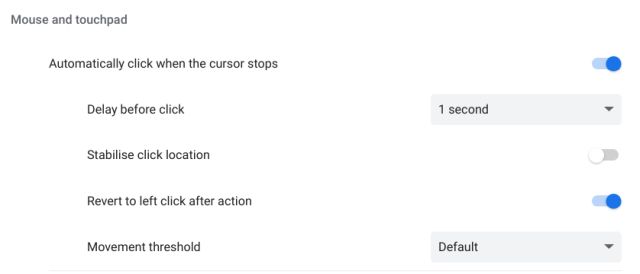
Comment désactiver les clics automatiques sur Chromebook
Si vous souhaitez désactiver les clics automatiques sur votre Chromebook, vous pouvez simplement suivre vos étapes et arrêter d’utiliser la fonctionnalité. Accédez à”Paramètres-> Avancé-> Accessibilité-> Gérer les fonctionnalités d’accessibilité”. Ensuite, désactivez la bascule”Clic automatique lorsque le curseur s’arrête”.
Foire aux questions (FAQ)
Qu’est-ce que la fonctionnalité de clics automatiques dans Chromebook ?
Les clics automatiques sont une fonctionnalité d’accessibilité qui vous permet de cliquer sur les boutons et les menus simplement en plaçant le curseur sur l’élément de l’interface utilisateur. ChromeOS appuiera automatiquement sur le bouton. Cette fonctionnalité est utile pour les utilisateurs qui ont reçu un diagnostic de déficience motrice.
Comment activer les clics automatiques dans Chromebook ?
Vous pouvez ouvrir les paramètres et passer à Avancé-> Accessibilité-> Gérer les fonctionnalités d’accessibilité. Ici, activez le bouton”Cliquer automatiquement lorsque le curseur s’arrête”.
Quelle version de ChromeOS prend en charge les clics automatiques ?
Le clic automatique existe sur les Chromebooks depuis un certain temps longtemps, donc tous les anciens et nouveaux Chromebooks sont livrés avec cette fonctionnalité d’accessibilité.
Comment désactiver les clics automatiques dans Chromebook ?
Ouvrez simplement la page Paramètres et accédez à Avancé-> Accessibilité-> Gérer les fonctionnalités d’accessibilité. Faites défiler vers le bas et désactivez”Cliquez automatiquement lorsque le curseur s’arrête”.
Pouvons-nous cliquer en continu avec la fonctionnalité de clics automatiques dans Chrome OS ?
Non, la fonctionnalité de clics automatiques ne prend pas en charge les clics en continu. Cependant, vous pouvez cliquer avec le bouton droit, cliquer avec le bouton gauche, glisser-déposer et faire défiler.
Activez les clics automatiques dans Chrome OS dès maintenant
C’est ainsi que vous pouvez activer les clics automatiques sur ChromeOS. Comme je l’ai mentionné ci-dessus, cette fonctionnalité d’accessibilité peut être extrêmement utile aux utilisateurs souffrant de déficiences motrices. Il peut vous aider à cliquer automatiquement sur les boutons afin que vous n’ayez pas à bouger vos muscles. Quoi qu’il en soit, tout cela vient de nous dans ce guide. Si vous souhaitez activer une autre fonctionnalité d’accessibilité, nous vous suggérons d’activer les sous-titres dynamiques sur votre Chromebook. Et pour en savoir plus sur les trucs et astuces de Chrome OS, nous avons un guide pratique sur notre site Web. Enfin, si vous avez des questions, faites-le nous savoir dans la section des commentaires ci-dessous.
Laisser un commentaire
En mars de cette année, Garmin a lancé sa série de montres intelligentes Instinct 2 en Inde. Parmi les derniers modèles de la gamme Instinct 2, la société a lancé deux variantes avec recharge solaire. Oui, l’Instinct Solar prend en charge la charge solaire, et […]
Si vous êtes un joueur qui voyage, vous pourriez vous retrouver dans une situation difficile. La plupart des composants de jeu fonctionnent, mais le font après avoir pesé au moins quelques kilos. Eh bien, les fabricants d’ordinateurs portables en 2022 ont reconnu le besoin […]
Le monde numérique est essentiellement une pente glissante en 2022. Un faux pas en ligne, et avant que vous ne vous en rendiez compte, vos données et votre identité pourraient être en danger. Cependant, beaucoup comptent sur les réseaux privés virtuels (ou VPN) pour masquer leur […]